Ukladanie dokumentov do cloudu je v balíku Office 2013/2016 oveľa jednoduchšie ako v jeho predchádzajúcich verziách. V Office 2013/2016 je v skutočnosti ako predvolené miesto na ukladanie vybratý OneDrive (predtým známy ako SkyDrive).
Pretože OneDrive ponúka až 25 GB voľného miesta a vzhľadom na to, že ukladanie dokumentov balíka Office na účet OneDrive je rovnako jednoduché ako ukladanie do počítača, znie dokument v cloude ako dobrý nápad. Nie všetci používatelia však z bezpečnostných dôvodov uprednostňujú ukladanie svojich dôverných dokumentov do cloudu.
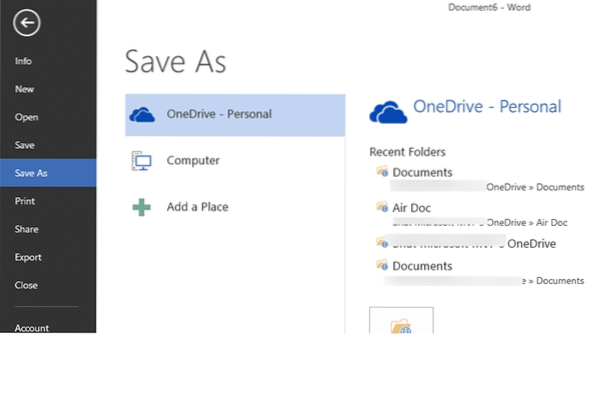
Pri predvolenom nastavení je pri pokuse o uloženie nového dokumentu balíka Office predvolene vybraté konto OneDrive. Ak potrebujete dokument uložiť do počítača, musíte kliknúť na ikonu Počítač alebo použiť kláves so šípkou nadol a potom zvoliť umiestnenie.
Tí z vás, ktorí vždy uprednostňujú počítač pred OneDrive, môžu chcieť nakonfigurovať Office 2013/2016 tak, aby namiesto OneDrive vyberali váš počítač, aby pred uložením nového dokumentu nevybrali možnosť Počítač.
Predvolene ukladať dokumenty do počítača
V tejto príručke vám ukážeme, ako nakonfigurovať Office 2013/2016 na predvolené ukladanie dokumentov do počítača.
Nastavením počítača ako predvoleného umiestnenia v jednej aplikácii balíka Office 2013/2016 nastavíte počítač ako predvolené aj v iných aplikáciách. To znamená, že napríklad ak nastavíte Počítač ako predvolený v programe Word, to isté sa vyberie ako predvolené aj v programe Excel a ďalších programoch balíka Office.
Krok 1: Kliknite na ikonu Súbor ponuku a potom kliknite na ikonu možnosti otvorte dialógové okno Možnosti.
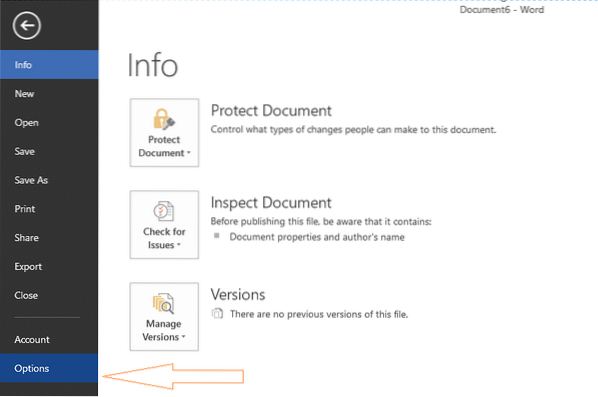
Krok 2: Na ľavom paneli Možnosti kliknite na Uložiť tab.
Krok 3: Teraz na pravej strane pod Uložte dokumenty časti začiarknite políčko označené Uložiť do počítača predvolene. Nakoniec kliknite na tlačidlo OK.
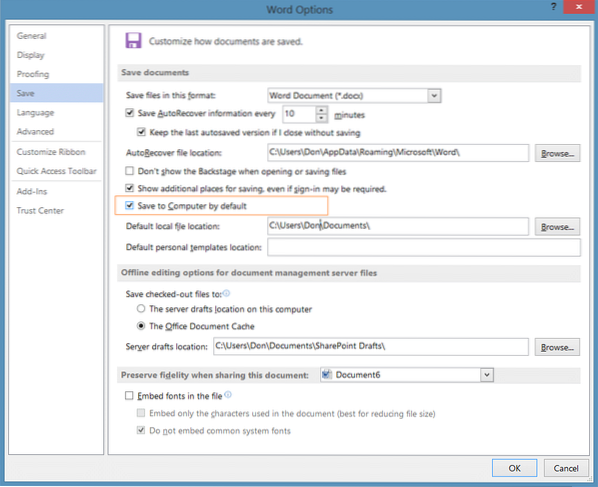
Upozorňujeme, že s predvoleným nastavením je vybratý váš priečinok Dokumenty. Toto predvolené umiestnenie súboru môžete zmeniť výberom iného priečinka. Ak to chcete urobiť, jednoducho kliknite na tlačidlo Prehľadávať umiestnené vedľa položky Predvolené umiestnenie lokálneho súboru a vyberte priečinok podľa vášho výberu. Veľa štastia!
 Phenquestions
Phenquestions


